فوٹوشاپ سی سی میں تصویر کولاج کیسے بنائیں
فوٹوشاپ میں تصویر کولاج بنانے کا طریقہ سیکھنا بہت سی مختلف حالتوں میں کام میں آ جائے گا. انفرادی تصاویر وقت میں سنگل لمحات پر قبضہ کرتے ہیں، لیکن ایک کولاج کو مدعو کرتے ہیں اور آپ کو ایک خزانہ شدہ خاندانی چھٹیوں کو آرکائیو کرنے یا پارٹنر کی سالگرہ کے لئے یادگاروں کی ایک میگمکس بنانے کے قابل ہو جائے گا. ایک کولاج کو ختم کرنا آپ کی ساخت کی مہارتوں کا ایک بڑا ٹیسٹ بھی ہے.
وہاں کثرت میں کثرت میں کولاج بنانے والے اطلاقات ہیں، لیکن فوٹوشاپ سی سی آپ کو بھی زیادہ کنٹرول دے گا. یہ آپ کو صرف ایک ایپ کا استعمال کرتے ہوئے پورے عمل کو مکمل کرنے کی اجازت دیتا ہے، اور اس میں کسی بھی تصویر ایڈجسٹمنٹ کی ضرورت ہوتی ہے. (کچھ بہترین اطلاقات کے لئے، سب سے بہتر کے ہمارے راؤنڈ اپ دیکھیں کولج میکر کے اوزار وہاں سے باہر.)
فوٹوشاپ اس قسم کے کام کے لئے سب سے زیادہ عام استعمال کردہ اطلاقات میں سے ایک ہے. اگر آپ پہلے ہی سائن اپ نہیں کر رہے ہیں، ایڈوب تخلیقی کلاؤڈ حاصل کریں تخلیقی سافٹ ویئر کی ایک شاندار رینج تک رسائی حاصل کرنے کے لئے.
اس فوٹوشاپ ٹیوٹوریل میں آپ کو فوٹوشاپ میں تصاویر درآمد کرنے کے لئے کس طرح سیکھ جائے گی، انہیں ایک صفحے پر ڈالیں اور رنگ کے فریموں کے ساتھ ان کی سرحدیں. اگر آپ اپنے فوٹوشاپ کی مہارت کو دوسرے علاقوں میں اپ کرنا چاہتے ہیں، تو ہماری پوسٹ چیک کریں جو سب سے بہتر ہے فوٹوشاپ سبق ، یا ابتدائی ٹوت کے لئے، چیک کریں کہ کس طرح فوٹوشاپ کسی تصویر میں .
01. اپنی تصاویر کو منتخب کریں
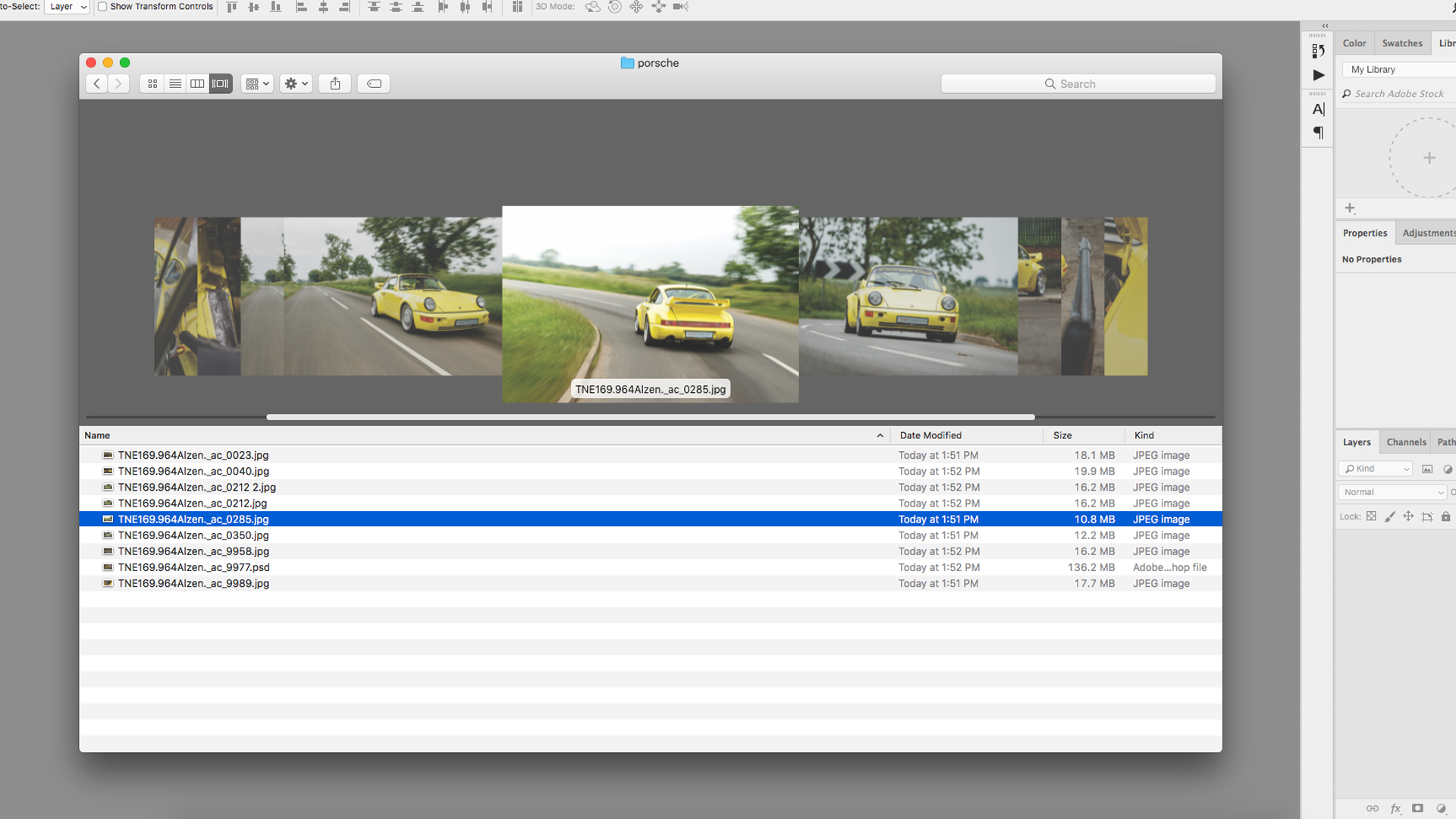
سب سے پہلے، اپنی تصاویر اٹھاو. ایک ہی صفحے پر ایک مکمل تصویر جمع کرنے کے لئے یہ ناممکن ہے، لہذا آپ کو منتخب کرنے کی ضرورت ہے، زیادہ سے زیادہ 5-8 تصاویر پر چپکے. تصویری انتخاب اہم ہے اگر آپ ناظرین کے مفاد کو برقرار رکھنا چاہتے ہیں - کولاج صرف بے ترتیب تصاویر کے پھیلاؤ نہیں ہیں، لیکن ایک بہاؤ کی داستان کی نمائندگی کرتے ہیں، متنوع رینج کی ایک متنوع رینج، شکلیں اور شیلیوں کی نمائش کرتے ہیں.
تصاویر کو استعمال کرنے کی کوشش کریں جو مختلف فریم سائز کے مطابق، صرف آپ کی سب سے اچھی اور سب سے زیادہ مناسب تصاویر کو منتخب کریں. ایک مستقل رنگ یا عام عنصر کی لائنوں کے ساتھ کولاج کو دیکھ کر پوری چیز کو مل کر لے جا سکتا ہے، جبکہ تصاویر کو کشیدگی پیدا ہوتی ہے اور آنکھوں کو اپنی طرف متوجہ کرتی ہے. ہر تصویر کو اچھی طرح سے بے نقاب اور توجہ مرکوز ہونا چاہئے.
اگر آپ اس بات کا یقین نہیں کر رہے ہیں کہ کیا اچھا لگ رہا ہے، کچھ چیک کریں میگزین ترتیب حوصلہ افزائی کے لئے. لائبریری آرگنائزر کا استعمال کرتے ہوئے، لائبریری یا پل کی طرح، اس عمل کو سنبھالتا ہے، اس میں ایک سے زیادہ تصاویر کے ذریعے ایک سے زیادہ تصاویر کے ذریعے ترتیب دینے میں آسان بناتا ہے، اگرچہ فائنڈر بھی کام کرتا ہے. ان کے ساتھ مل کر لانے سے پہلے اپنی تصاویر کو کسی بھی ضروری ایڈجسٹمنٹ کو اس مرحلے کا استعمال کریں.
میرا کولاج پورش 964 کاررارا کی ایک فوٹوشاٹ کو پیش کرے گا، لہذا میں نے وسیع، ایکشن شاٹس کے ساتھ ساتھ داخلہ کی قریبی اپ کی تفصیلات شامل کی ہے، جس میں ہر زاویہ سے گاڑی دکھائی دیتی ہے.
02. دستاویز بنائیں
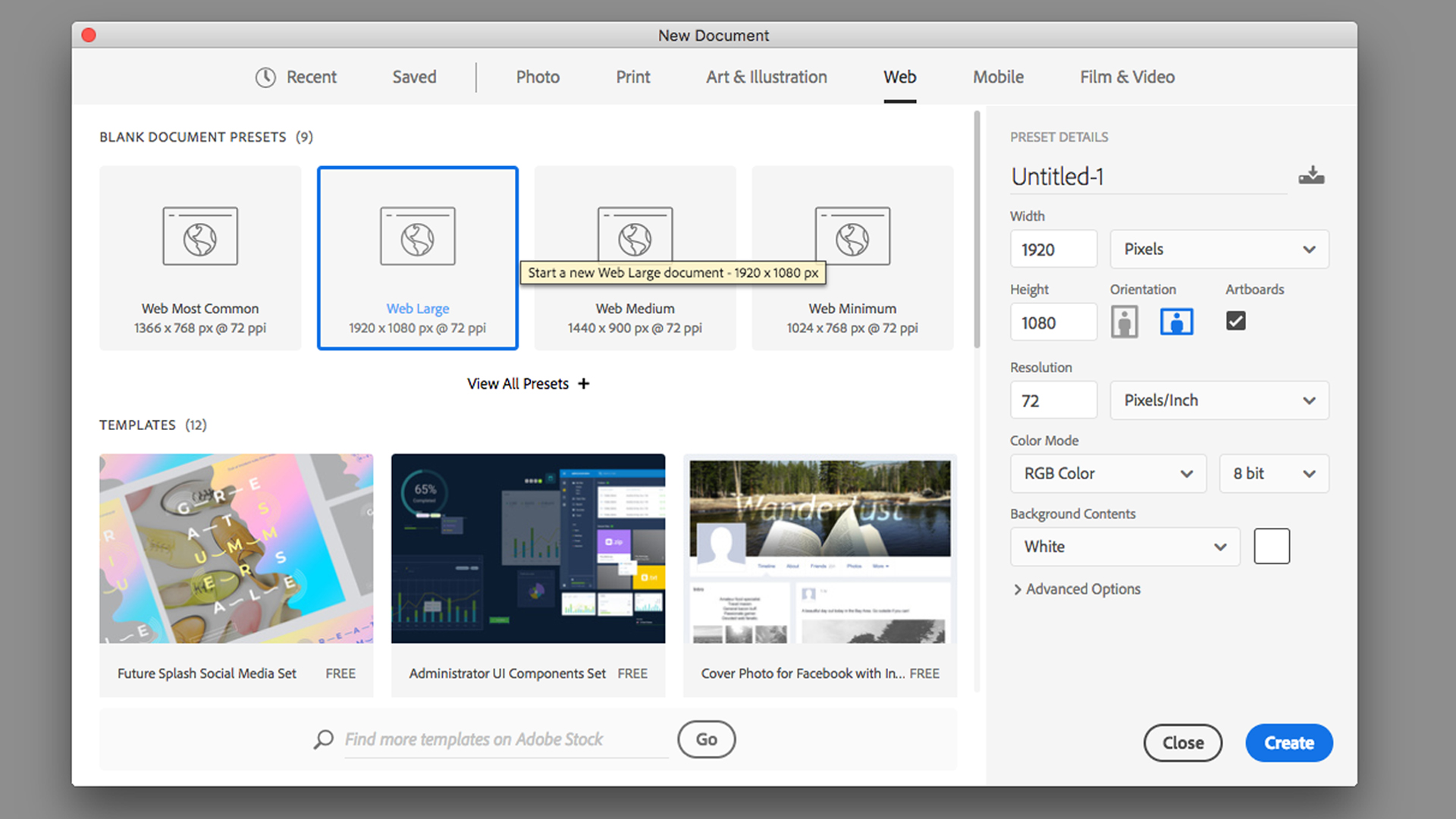
جب آپ اپنا دستاویز بناتے ہیں، تو کینوس کا سائز آپ کے کولاج کے ارادہ پیداوار پر منحصر ہے، یعنی یہ ڈیجیٹل یا پرنٹ کے لئے ہے (زیادہ تر کولاج زمین کی تزئین کی شکل میں بہتر نظر آتے ہیں). فوٹوشاپ کا نیا دستاویز ونڈو اس انتخاب کو آسان بنانے کے لئے 'دستاویز presets' کی ایک حد پیش کرتا ہے، چاہے یہ ویب اور موبائل کے لئے پرنٹ یا معیاری ڈیجیٹل سائز کے لئے صفحہ سائز ہے. اگر آپ اپنی مرضی کے مطابق سائز چاہتے ہیں تو، چوڑائی، اونچائی، قرارداد اور رنگ موڈ کو تبدیل کرنے کے اختیارات بھی ہیں. آپ بعد میں تصویر اور جی ٹی میں ترمیم کرسکتے ہیں؛ کینوس کا سائز میں نے 1920px ایکس 1080px، آرجیبی، ایک معیاری ایچ ڈی اسکرین کا ایک دستاویز کا سائز استعمال کیا ہے.
03. درآمد تصاویر
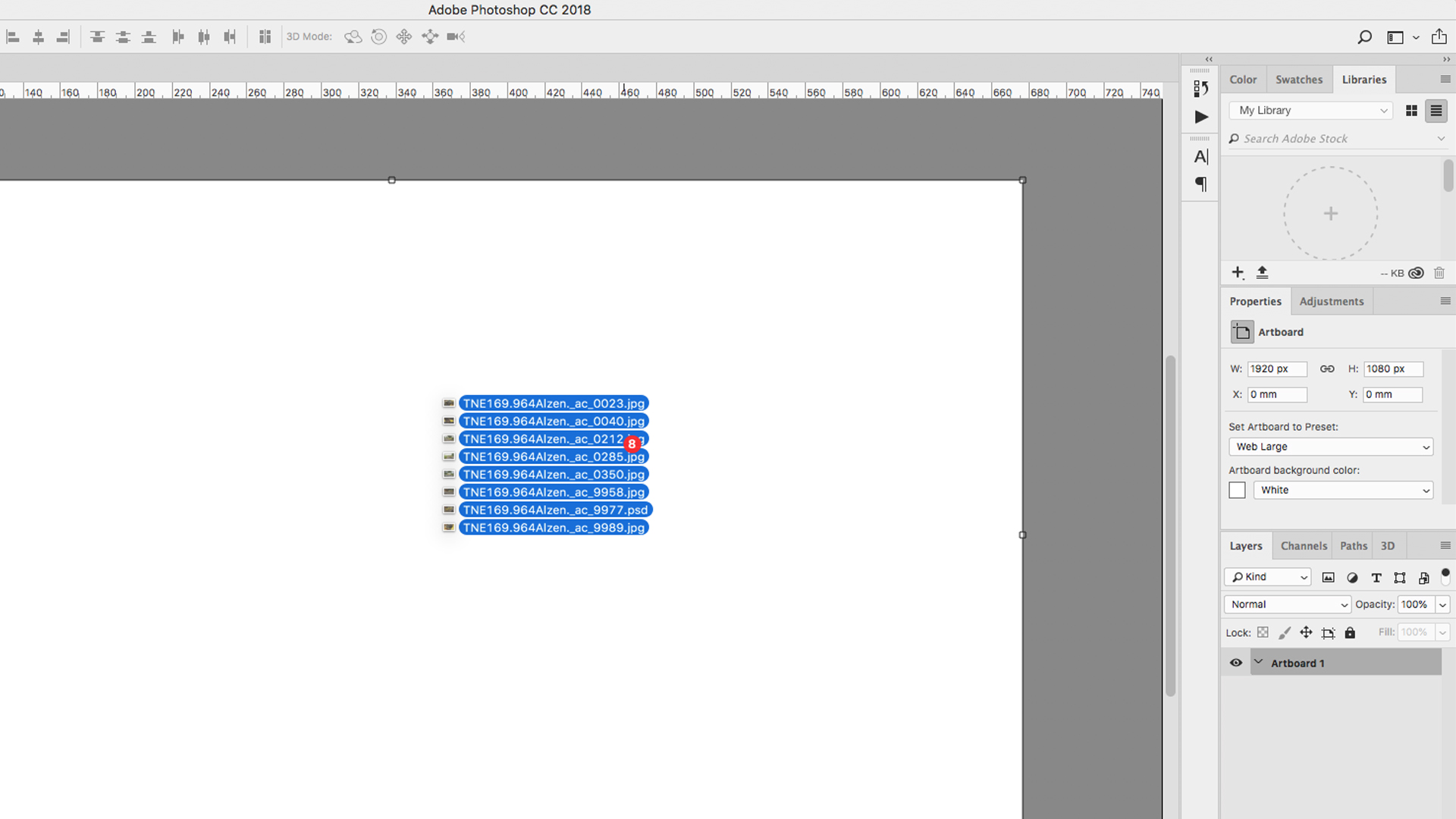
تصاویر کو ایک فائل میں جمع کرنے کے لئے مختلف طریقوں ہیں. شاید سب سے آسان ترین تصاویر کو تلاش کرنے اور تصاویر کو براہ راست کینوس پر چھوڑ رہا ہے، جو انہیں سمارٹ اشیاء کے طور پر درآمد کرتا ہے. ایسا کرنے کا فائدہ یہ ہے کہ آپ معیار کے کسی بھی نقصان کے بغیر ان کو دوبارہ تبدیل کر سکتے ہیں.
متبادل طور پر آپ تصاویر کو منسلک تہوں کے طور پر سرایت کرسکتے ہیں، جس کا مطلب یہ ہے کہ وہ کینوس پر کم ریز ورژن کے طور پر پیش آئیں گے، جبکہ آپ کے کمپیوٹر پر اصل فائلوں کو واپس لے کر، سست انجام دینے کے اوقات سے بچنے کے لۓ. یہ آلٹ کو پکڑ کر کرو اپنی تصاویر کو فائل میں گھسیٹنے اور گرنے پر کلید.
ایک اور تکنیک علیحدہ فوٹوشاپ ونڈوز میں تمام تصاویر کھولنے کے لئے ہے، ہر ایک کے ساتھ منتخب کریں سی ایم ڈی +. A. ، کے ساتھ کاپی سی ایم ڈی +. C. اس کے بعد ماسٹر دستاویز کے ساتھ پیسٹ کرنا سی ایم ڈی +. وی . آپ اپنی ونڈو کے انتظام کو ایک ہی وقت میں دو فائلوں کو دکھانے کے لئے بھی تبدیل کرسکتے ہیں، پھر لفظی طور پر تہوں کو ایک سے دوسرے سے ڈریگ اور ڈرا سکتے ہیں.
04. تقریبا پوزیشن کی تصاویر

بہت زیادہ وقت خرچ کرنے سے پہلے کولاج کو بہتر بنانے کے، آپ کو صحیح عہدوں میں صحیح تصاویر کی ضرورت ہے. انتخابی آلے کا استعمال کرتے ہوئے، کینوس کے ارد گرد تصاویر کو منتقل کریں، جب تک کہ وہ بالکل پیج کو فٹ نہ کریں. آپ پرتوں کے پینل میں، ہر پرت کے بائیں طرف آنکھوں کے آئکن کا استعمال کرتے ہوئے پرتوں کو تبدیل کر سکتے ہیں. پیمانے اور مفت ٹرانسمیشن کے آلے کا استعمال کرتے ہوئے تہوں کو گھومنے ( سی ایم ڈی +. ٹی )، ٹرانسمیشن فریم کے ہینڈل کو پکڑو. شفٹ کی چابی کو پکڑنے کے تناسب کو برقرار رکھے گی، جبکہ الٹ کلیدی مرکز سے مرکز سے نکل جائے گی. آپ ترمیم اور GT کے تحت تبدیل کرنے کے لئے مزید اختیارات تلاش کرسکتے ہیں؛ تبدیل
05. سرحدوں کو ڈراؤ
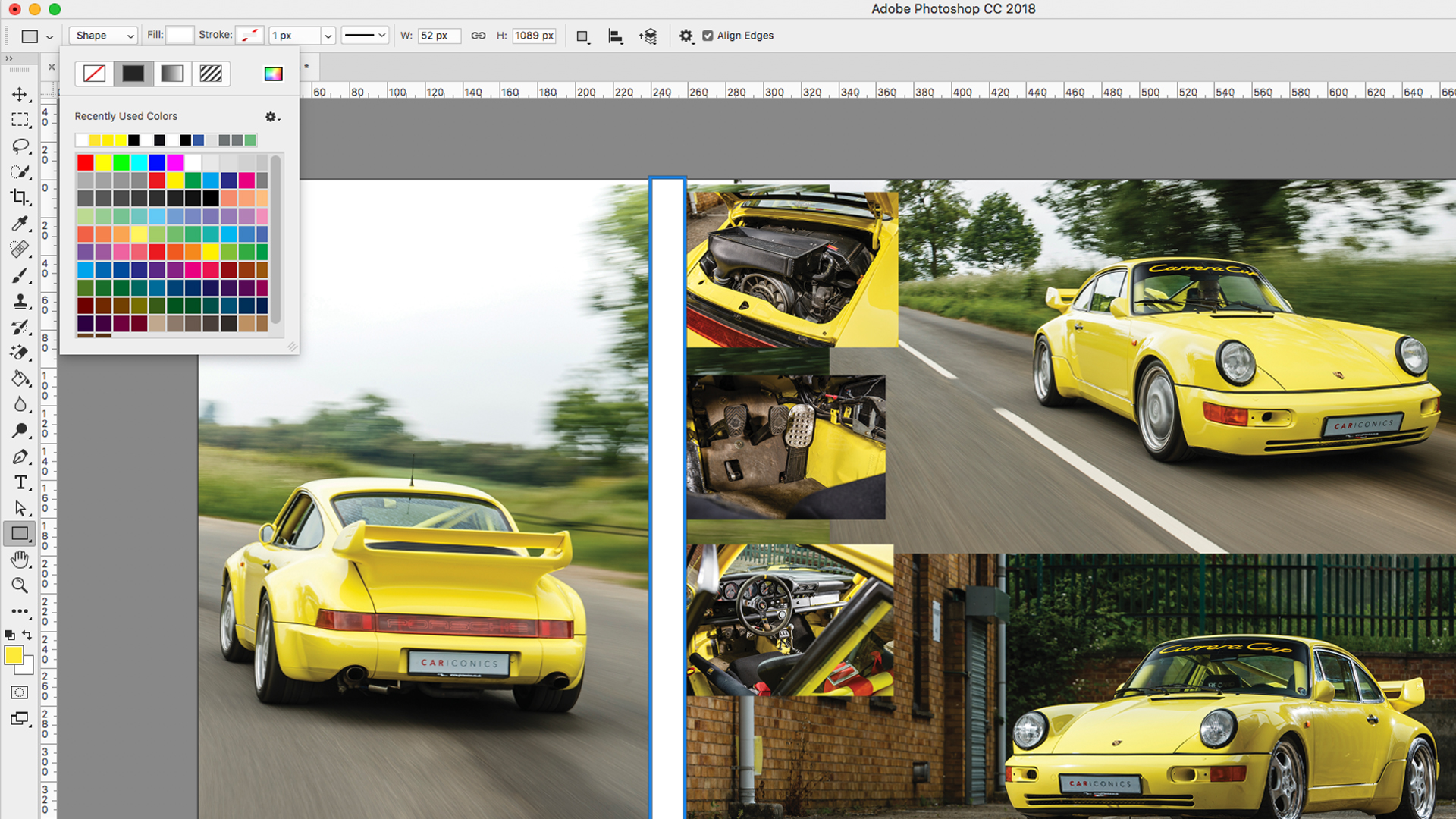
تصاویر کو توڑنے کے لئے، کسی بھی قلم کے آلے (اسٹروک لاگو) یا آئتاکار کے آلے کے ساتھ استعمال کرتے ہوئے ایک سرحد شامل کریں. میں نے کینوس بھر میں ایک طویل سفید آئتاکار نکالا، اس کے ساتھ نقل کیا سی ایم ڈی +. جے ، اسے منتقل کر دیا اور اسے مفت ٹرانسمیشن کے ساتھ گھوم دیا، پھر اس عمل کو بار بار جب تک میں نے اپنی تمام سرحدوں کو نیچے رکھا تھا، بشمول بیرونی کنارے کے ارد گرد ایک فریم کے طور پر.
اگر آپ اپنی تصاویر کو لائن کرنے کے لئے جدوجہد کر رہے ہیں تو، آپ حکمرانوں سے ہدایات کو گھسیٹ سکتے ہیں (ان کے ساتھ تبدیل کریں سی ایم ڈی +. آر یا نیچے کے تحت اور GT؛ حکمران). آپ ایک سے زیادہ تہوں کو بھی منتخب کرسکتے ہیں اور پرت اور جی ٹی استعمال کرتے ہیں؛ انہیں سیدھا کرنے کے لئے سیدھا.
06. اسپیئر تصویر ماسک
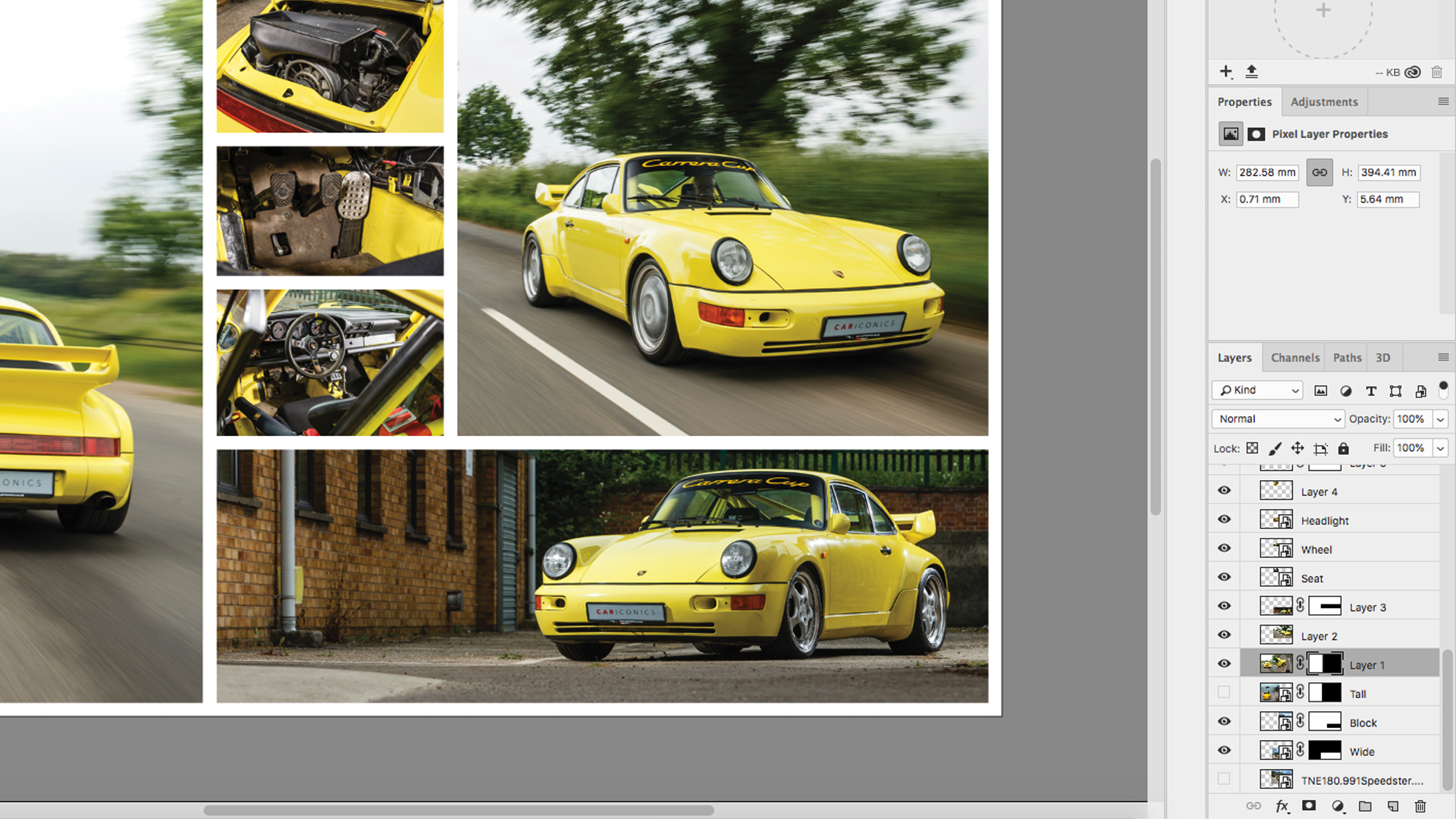
سرحدوں کے ساتھ اب رکھا گیا ہے، یہ واضح ہو جائے گا کہ آپ کی کچھ تصاویر اوورلوپنگ ہیں. ہر پرت پر ناپسندیدہ علاقوں کو منتخب کرنے کے لئے مارکو کے آلے کا استعمال کریں، اس انتخاب کو دائیں کلک کرنے اور 'انوائس منتخب کریں' کو منتخب کریں، پھر تہوں کے پینل کے نچلے حصے پر ماسک بٹن دبائیں (یہ ایک باکس میں ایک دائرے کی طرح لگ رہا ہے). آپ اپنے ماسک میں ترمیم کرسکتے ہیں، اگر آپ اپنے دماغ کو تبدیل کرتے ہیں تو، ماسک علاقے میں سیاہ اور سفید پینٹنگ کرکے. ہر پرت کے لئے اس قدم کو دوبارہ دہرائیں جب تک کہ وہ سرحدی لائنوں کے خلاف تمام بیٹھے ہوئے ہیں.
اگر آپ اپنی تصاویر کو سمارٹ اشیاء کے طور پر درآمد کرتے ہیں تو، آپ ان کو ماسک کرنے کے بجائے صرف ناپسندیدہ علاقوں کو خارج کر سکتے ہیں، کیونکہ آپ اصل تصویر میں سے کسی کو کھو نہیں پائیں گے. اگر آپ پھر فریم کے اندر تصویر منتقل کرنا چاہتے ہیں تو، اسمارٹ اعتراض ونڈو کو کھولنے کے لئے پرت پر ڈبل کلک کریں اور اسے وہاں منتقل کریں.
07. متن اور برآمد شامل کریں
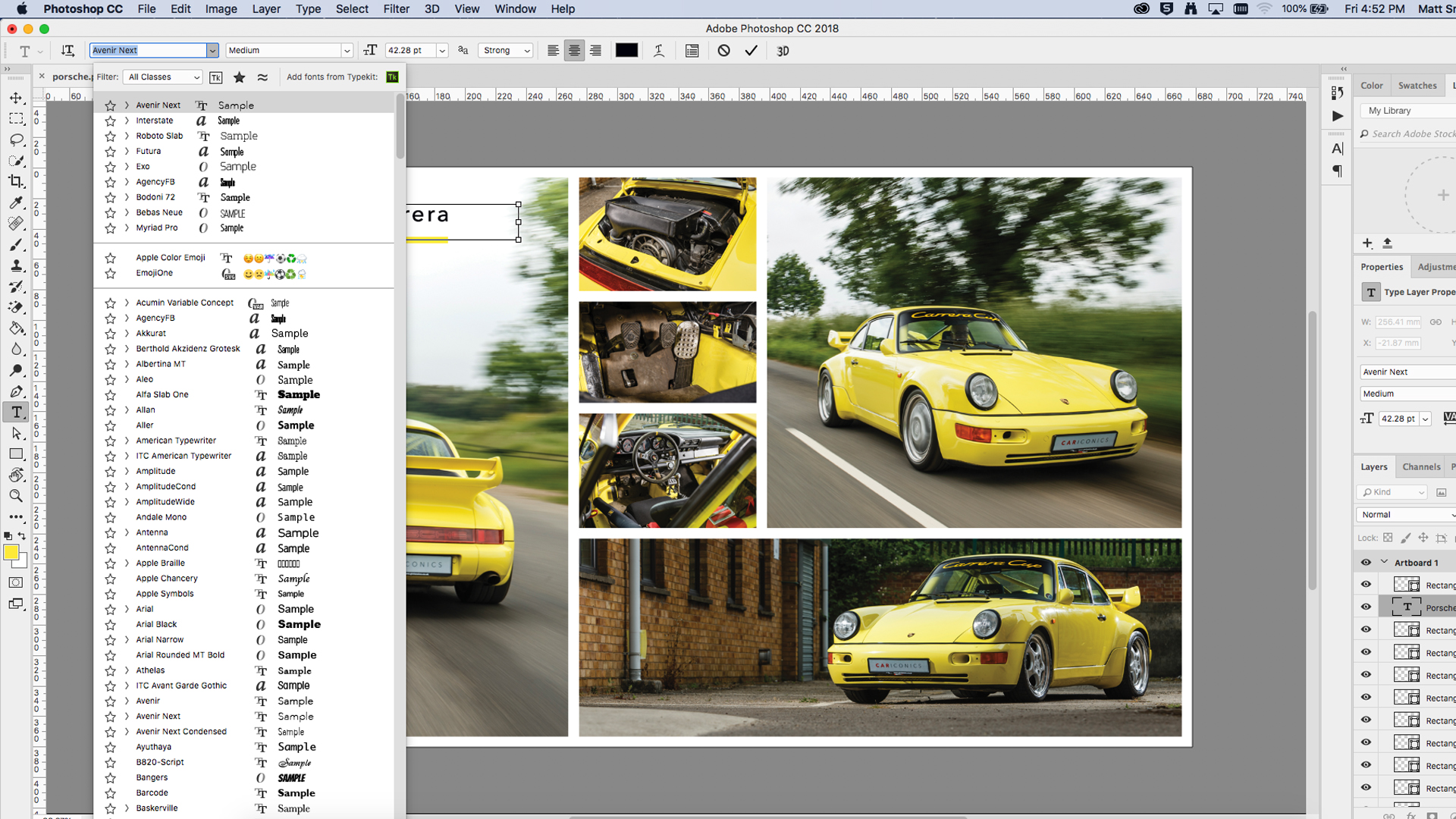
جب آپ اپنے کولاج کی ترتیب سے خوش ہیں، تو آپ ایک عنوان یا ایک پیغام شامل کرنا چاہتے ہیں. ٹول بار سے قسم کے آلے کو منتخب کریں اور اپنے کینوس پر ایک متن باکس ڈراؤ، ترجیحی طور پر ایک ایسے علاقے پر جو یا تو بہت ہی سیاہ یا روشنی ہے. کردار ٹیب سے ایک قسم کی سطح اور رنگ منتخب کریں، پھر اپنا متن داخل کریں. اگر متن ناگزیر ہے تو، آپ کو ایک ٹھوس باکس کے پیچھے ڈھونڈنے کی ضرورت ہوسکتی ہے، پھر اس کو دھندلاپن کو کم کرنے یا اس کے مرکب موڈ کو تبدیل کرکے اسے نرم کرنا. میں نے تصویر سے پیلے رنگ کو لینے کے لئے آنکھوں کا استعمال کرتے ہوئے، eyedropper کا استعمال کرتے ہوئے، ایک ان لائن لائن بھی شامل کیا.
اپنی تصویر کو ایک پی ایس ڈی فائل کے طور پر محفوظ کریں، لہذا آپ بعد میں اس میں ترمیم کرسکتے ہیں، پھر آپ کی ضرورت کسی بھی شکل میں برآمد کریں. (ہمارے گائیڈ کو دیکھیں تصویری فائل فارمیٹس اگر آپ کو یقین نہیں ہے.)
مزید پڑھ:
- فوٹوشاپ کے 13 بہترین متبادل
- کسی تصویر میں فوٹوشاپ کو کس طرح
- فوٹوشاپ کے لئے 6 بہترین لیپ ٹاپ
کيسے - انتہائی مشہور مضامین
تخلیقی طور پر کلاؤڈ اسٹوریج کا استعمال کیسے کریں
کيسے Sep 15, 2025(تصویری کریڈٹ: Pixabay سے جان ویکیک) آپ کو کس طرح بادل اسٹوریج کا استع..
بہتر کردار انیمیشن تخلیق کرنے کے 10 طریقے
کيسے Sep 15, 2025سال میں 3D انڈسٹری بڑھتی ہوئی سال کے سائز کے ساتھ، یہ یقینی بنانے کے لئے کہیں زیادہ اہم ہے کہ آپ کا کام بھیڑ ..
آپ سب کو جاوا اسکرپٹ کوڈ تقسیم کرنے کے بارے میں جاننے کی ضرورت ہے
کيسے Sep 15, 2025جدید سائٹس اکثر ان کے تمام جاوا اسکرپٹ کو ایک ہی، بڑے میں جمع کرتے ہیں ..
انٹرایکٹو ڈایاگرام میں ڈیٹا کو تبدیل کرنے کے لئے چارٹ جی ایس کا استعمال کریں
کيسے Sep 15, 2025صفحہ 1 کا 2: Chart.js کا استعمال کرتے ہوئے: اقدامات 01-10. ..
کس طرح ایک ایلون نوکرانی پینٹ
کيسے Sep 15, 2025اس ٹیوٹوریل میں، میں آپ کے عمل کے ذریعے آپ کو ایک elven maiden کی captivating تصورا�..
ایک ساخت میں متحرک تحریک بنائیں
کيسے Sep 15, 2025اپنے ڈرائنگ کو شروع کرنے سے پہلے یہ فیصلہ کرنا ضروری ہے کہ آپ کس قسم کی ت..
ایک خواب کی طرح تصوراتی، بہترین جنگل منظر پینٹ کیسے کریں
کيسے Sep 15, 202518 ویں صدی روکوکو پینٹروں نے تخیل، Dreamlike Palettes، رومانٹک ماحول اور جادوگر �..
فوٹوشاپ کے 'میچ فونٹ' کی خصوصیت کا استعمال کیسے کریں
کيسے Sep 15, 2025تمام شعبوں سے ڈیزائنرز اور تخلیق کاروں کو روشن اور چمکدار چیزوں کو جمع �..
اقسام
- AI اور مشین لرننگ
- ایئر پودوں
- ایمیزون
- ایمیزون الیکسا اور ایمیزون ایکو
- ایمیزون الیکسا اور ایمیزون گونج
- ایمیزون فائر ٹی وی
- ایمیزون اعظم ویڈیو
- لوڈ، اتارنا Android
- لوڈ، اتارنا Android فونز اور گولیاں
- اینڈروئیڈ فونز اور گولیاں
- لوڈ، اتارنا Android ٹی وی
- ایپل
- ایپل اپلی کیشن اسٹور
- ایپل ہوم کٹ اور ایپل ہوم پوڈ
- ایپل موسیقی
- ایپل ٹی وی
- ایپل واچ
- اطلاقات اور ویب اطلاقات
- ایپس اور ویب ایپس
- آڈیو
- Chromebook اور کروم OS
- Chromebook & Chrome Os
- Chromecast
- بادل اور انٹرنیٹ
- کلاؤڈ اور انٹرنیٹ
- کلاؤڈ اور انٹرنیٹ
- کمپیوٹر ہارڈ ویئر
- کمپیوٹر کی تاریخ
- ہڈی کاٹنے اور سٹریمنگ
- ہڈی کاٹنے اور اسٹریمنگ
- ڈسکور
- ڈزنی +
- DIY
- الیکٹرک گاڑیاں
- Ereaders
- لوازمات
- وضاحت کنندگان
- فیس بک
- گیمنگ
- جنرل
- جی ہاں
- گوگل
- گوگل اسسٹنٹ اور گوگل نیسس
- گوگل اسسٹنٹ اور گوگل گھوںسلا
- گوگل کروم
- گوگل کے دستاویزات
- گوگل ڈرائیو
- Google Maps
- Google Play Store
- Google چادریں
- گوگل سلائڈز
- گوگل ٹی وی
- ہارڈ ویئر
- ایچ بی بی میکس
- کيسے
- ہولو
- انٹرنیٹ سلینگ اور مخففات
- آئی فون اور رکن
- جلدی
- لینکس
- میک
- بحالی اور اصلاح
- مائیکروسافٹ کنارے
- مائیکروسافٹ ایکسل
- مائیکروسافٹ آفس
- مائیکروسافٹ آؤٹ لک
- مائیکروسافٹ پاورپوائنٹ
- مائیکروسافٹ ٹیموں
- مائیکروسافٹ ورڈ
- موزیلا فائر فاکس
- Netflix
- نینٹینڈو سوئچ
- پیراماؤنٹ +
- پی سی گیمنگ
- مورک
- فوٹوگرافی
- فوٹوشاپ
- پلے اسٹیشن
- رازداری اور سیکورٹی
- رازداری اور سلامتی
- رازداری اور حفاظت
- پروڈکٹ راؤنڈ اپ
- پروگرامنگ
- راسبری پی آئی
- Roku
- سفاری
- سیمسنگ فونز اور گولیاں
- سیمسنگ فون اور گولیاں
- سلیک
- سمارٹ گھر
- سنیپچیٹ
- سوشل میڈیا
- جگہ
- Spotify
- ٹائنڈر
- خرابیوں کا سراغ لگانا
- ٹی وی
- ٹویٹر
- ویڈیو کھیل
- مجازی حقیقت
- Vpns
- ویب براؤزرز
- وائی فائی اور روٹرز
- وائی فائی اور روٹرز
- ونڈوز
- ونڈوز 10
- ونڈوز 11
- ونڈوز 7
- ایکس باکس
- یو ٹیوب اور یو ٹیوب ٹی وی
- یوٹیوب اور یوٹیوب ٹی وی
- زوم
- وضاحتیں







